วิธีการเข้าถึงฮาร์ดไดรฟ์อีกครั้ง แก้ไขข้อผิดพลาดที่ไม่สามารถเปิดฮาร์ดไดรฟ์ได้

ในบทความนี้ เราจะแนะนำวิธีการกู้คืนการเข้าถึงฮาร์ดไดรฟ์ของคุณเมื่อเกิดข้อผิดพลาด มาดูกันเลย!
จอภาพภายนอกที่มืดอาจรบกวนการทำงานและทำให้สายตาเสียได้ โชคดีที่มีหลายสิ่งที่คุณสามารถทำได้เพื่อแก้ไขหน้าจอเบลอ!
4. การแก้ไขเบื้องต้นที่จะลอง

สาย HDMI ที่หลวม หรือการเชื่อมต่อที่ไม่ดีอาจทำให้หน้าจอของคุณดูมืดลงกว่าปกติ ดังนั้น สิ่งแรกที่คุณควรทำคือ ถอดสาย HDMI ออกแล้วเสียบกลับเข้าไปใหม่ โดยให้แน่ใจว่าเสียบสายแน่นทั้งสองด้าน คุณคงจะแปลกใจว่าการเสียบสายเคเบิลเข้าไปใหม่สามารถแก้ไขปัญหานี้ได้บ่อยแค่ไหน
คุณควรดูสายเคเบิลให้ละเอียดยิ่งขึ้น โดยเฉพาะเมื่อใช้งานเป็นครั้งแรก สาย HDMI ไม่ได้ถูกสร้างมาเท่าเทียมกัน และสายเวอร์ชันเก่าหรือทั่วไปอาจไม่รองรับความละเอียดเต็มรูปแบบหรืออัตราการรีเฟรชที่จอภาพของคุณต้องการ ตรวจสอบให้แน่ใจว่าคุณใช้สาย HDMI ที่ตรงตามข้อกำหนดของจอแสดงผลของคุณ
การรีสตาร์ททั้งคอมพิวเตอร์และมอนิเตอร์ของคุณอาจช่วยแก้ไขปัญหาชั่วคราวหรือปัญหาการกำหนดค่าได้เช่นกัน มันฟังดูเป็นคำพูดซ้ำซาก แต่ได้ผลบ่อยครั้ง ดังนั้นคุณจึงไม่ควรละเลยมัน
3. ตั้งค่าความละเอียดการแสดงผลและอัตราส่วนภาพที่ถูกต้อง
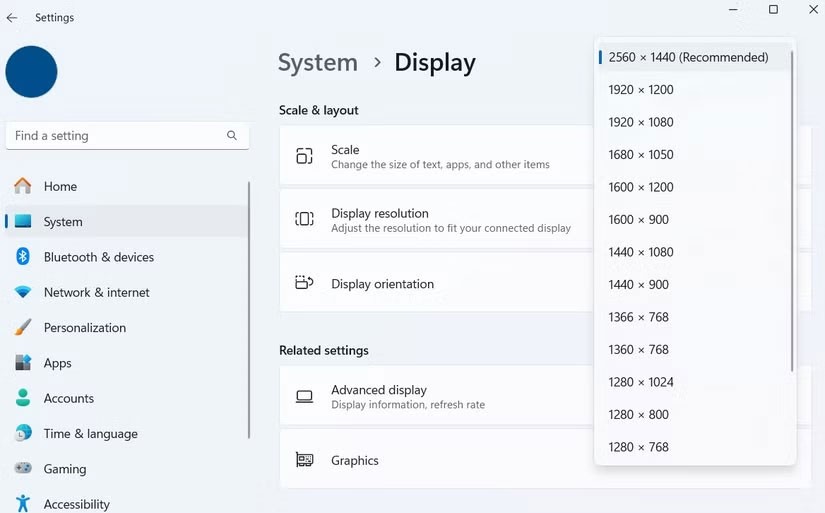
จอภาพทุกตัวมีความละเอียด "ดั้งเดิม" ซึ่งก็คือจำนวนพิกเซลที่แน่นอนที่จอภาพสามารถแสดงได้ ตัวอย่างเช่น จอภาพ 1440p จะมีความละเอียดดั้งเดิมที่ 2560x1440 อย่างไรก็ตาม หากคุณตั้งค่าคอมพิวเตอร์เป็น 1920x1080 เมื่อใช้จอภาพ 1440p ภาพจะถูกยืดออกเพื่อให้พอดีกับหน้าจอ ซึ่งอาจทำให้ข้อความและองค์ประกอบอื่น ๆ บนหน้าจอของคุณดูพร่ามัว
ในขณะที่ความละเอียดจะกำหนดจำนวนพิกเซลที่แสดง อัตราส่วนภาพจะปรับขนาดขององค์ประกอบต่างๆ เช่น ข้อความ ไอคอน และอินเทอร์เฟซ จอภาพความละเอียดสูง โดยเฉพาะจอภาพ 4Kมักทำให้องค์ประกอบเหล่านี้ดูเล็กเกินไป เพื่อชดเชย ระบบปฏิบัติการจะเพิ่มอัตราส่วนอินเทอร์เฟซ อย่างไรก็ตาม หากไม่ได้ตั้งค่าการปรับขนาดอย่างถูกต้อง อาจทำให้เกิดภาพเบลอได้
ข่าวดีก็คือในกรณีส่วนใหญ่ Windows สามารถตรวจจับจอแสดงผลที่เชื่อมต่อได้โดยอัตโนมัติและแนะนำการตั้งค่าความละเอียดและการปรับขนาดที่เหมาะสม สิ่งที่คุณต้องทำคือใช้โดยเข้าถึงการตั้งค่าการแสดงผลบน Windows
หากความละเอียดหรืออัตราส่วนภาพที่แนะนำยังส่งผลให้ภาพเบลอ คุณสามารถลองปรับด้วยตนเองให้ค่าใกล้เคียงกับข้อกำหนดดั้งเดิมของจอภาพของคุณ
สำหรับความละเอียด ให้ตรวจสอบรุ่นจอภาพของคุณเพื่อยืนยันความละเอียดดั้งเดิมและตั้งค่าตามนั้น ในการวัดขนาด ให้ลองใช้การตั้งค่าล่วงหน้ายอดนิยม เช่น 100%, 125% หรือ 150% และดูว่าค่าใดให้ผลลัพธ์ที่คมชัดที่สุด
2. เรียกใช้โปรแกรม ClearType Text Tuner
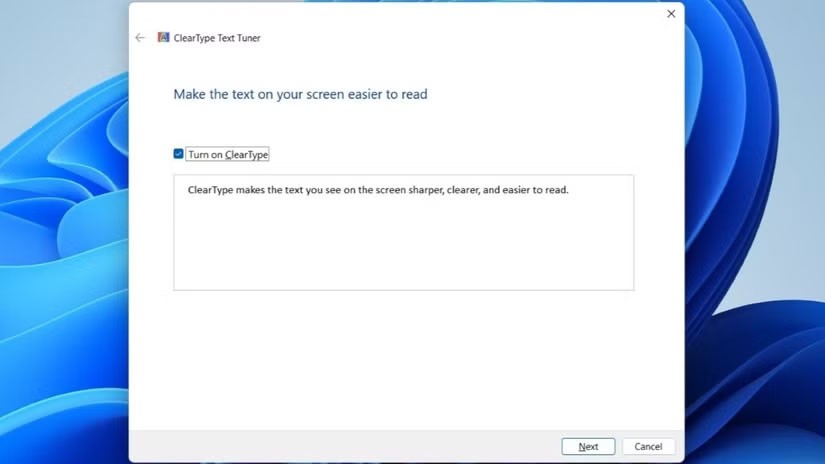
บางครั้งข้อความบนจอแสดงผลภายนอกอาจดูพร่ามัวแม้ว่าคุณจะปรับความละเอียดและการปรับขนาดแล้วก็ตาม หากคุณยังหรี่ตามองตัวอักษรที่ไม่ชัดเจน Windows มีเครื่องมือในตัวที่สามารถช่วยได้: ClearType Text Tuner
การเรียกใช้เครื่องมือแก้ไขจะช่วยให้คุณปรับแต่งวิธีแสดงแบบอักษรได้ตามการตั้งค่าส่วนบุคคลและคุณลักษณะของการแสดงผลของคุณ นี่คือขั้นตอนที่ต้องปฏิบัติตาม
เมื่อกระบวนการเสร็จสมบูรณ์ Windows จะทำการเปลี่ยนแปลงที่เหมาะสม และข้อความจะดูคมชัดและอ่านง่ายขึ้น
1. อัปเดตหรือติดตั้งไดรเวอร์จอแสดงผลใหม่
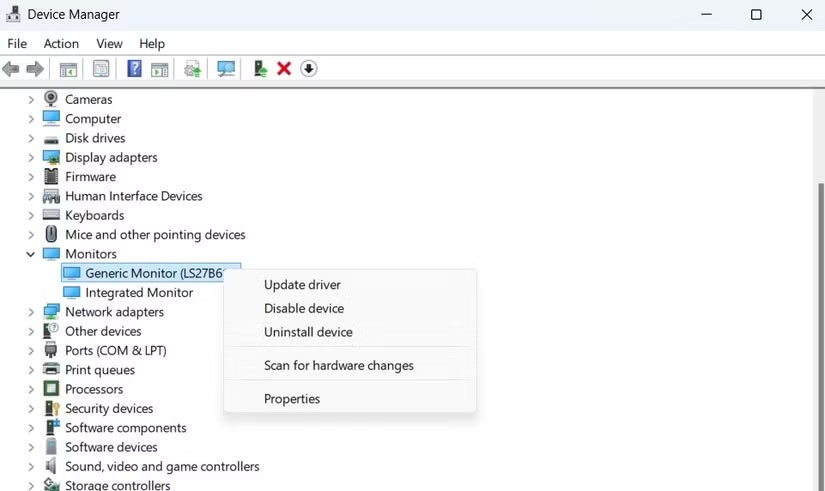
ไดรเวอร์เป็นซอฟต์แวร์ที่จำเป็นซึ่งช่วยให้คอมพิวเตอร์ของคุณสื่อสารกับฮาร์ดแวร์ภายนอกได้ รวมถึงจอภาพด้วย หากไดรเวอร์จอแสดงผลบนพีซีของคุณล้าสมัย คุณอาจพบปัญหาด้านการแสดงผลต่างๆ คุณสามารถลองอัปเดตไดรเวอร์จอแสดงผลของคุณเพื่อดูว่าจะช่วยได้หรือไม่
หากการอัปเดตไดรเวอร์ไม่สามารถแก้ไขปัญหาได้ อาจเป็นไปได้ว่าไดรเวอร์จอแสดงผลเสียหาย ในกรณีนั้น การติดตั้งไดรเวอร์ใหม่อาจช่วยได้ ในการดำเนินการดังกล่าว ให้คลิกขวาที่ไดรเวอร์จอแสดงผลใน Device Manager จากนั้นเลือก ถอนการติด ตั้งอุปกรณ์จากนั้นคลิกถอนการติดตั้งเพื่อยืนยัน หลังจากลบไดรเวอร์แล้ว ให้รีสตาร์ทพีซีของคุณ และ Windows จะติดตั้งไดรเวอร์จอภาพที่หายไปในระหว่างการเริ่มต้นระบบ
หากสิ่งต่างๆ ยังคงไม่ทำงาน โดยเฉพาะในแอปหรือเกมที่เฉพาะเจาะจง คุณสามารถลองบังคับแอปเหล่านั้นให้ใช้ GPU แบบรวมของคุณในโหมดประสิทธิภาพสูงได้ ในการดำเนินการนี้ ให้ไปที่การตั้งค่า > จอภาพ > กราฟิกเลือกแอปหรือเกมที่ทำให้เกิดปัญหา และตั้งค่าตัวเลือก GPU เป็นประสิทธิภาพสูง
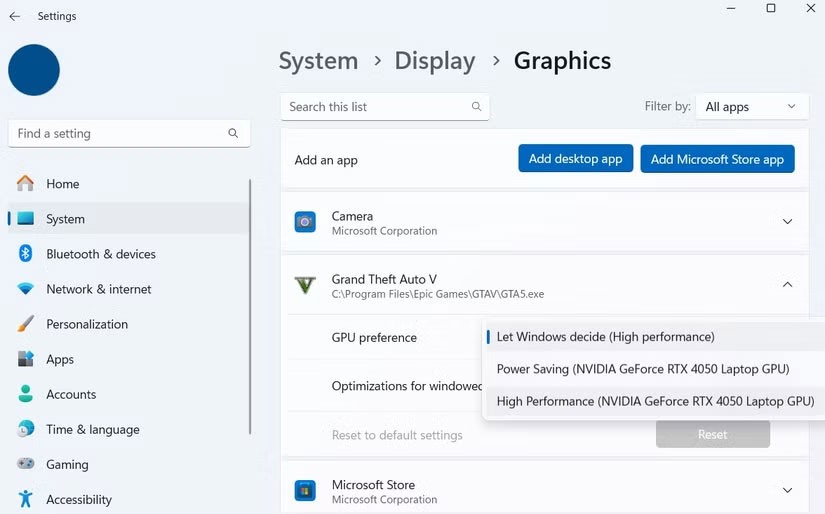
การจัดการกับจอแสดงผลภายนอกที่ไม่ชัดอาจทำให้หงุดหงิดได้ แต่ไม่ใช่สิ่งที่คุณแก้ไขไม่ได้ด้วยความอดทนเพียงเล็กน้อย ในกรณีนี้ ปัญหาอยู่ที่การปรับความละเอียดและปรับแต่งโหมดกราฟิกสำหรับแต่ละเกม ซึ่งเป็นวิธีสุดท้ายในการแก้ไขปัญหา ดังนั้นโปรดแน่ใจว่าคุณได้ลองเคล็ดลับทั้งหมดแล้วก่อนที่จะยอมแพ้
ในบทความนี้ เราจะแนะนำวิธีการกู้คืนการเข้าถึงฮาร์ดไดรฟ์ของคุณเมื่อเกิดข้อผิดพลาด มาดูกันเลย!
แวบแรก AirPods ก็ดูเหมือนหูฟังไร้สายแบบ True Wireless ทั่วไป แต่ทุกอย่างเปลี่ยนไปเมื่อค้นพบฟีเจอร์บางอย่างที่ไม่ค่อยมีใครรู้จัก
Apple ได้เปิดตัว iOS 26 ซึ่งเป็นการอัปเดตครั้งใหญ่ด้วยดีไซน์กระจกฝ้าใหม่เอี่ยม ประสบการณ์ที่ชาญฉลาดยิ่งขึ้น และการปรับปรุงแอพที่คุ้นเคย
นักศึกษาจำเป็นต้องมีแล็ปท็อปเฉพาะทางสำหรับการเรียน ไม่เพียงแต่จะต้องมีพลังเพียงพอที่จะทำงานได้ดีในสาขาวิชาที่เลือกเท่านั้น แต่ยังต้องมีขนาดกะทัดรัดและน้ำหนักเบาพอที่จะพกพาไปได้ตลอดวัน
การเพิ่มเครื่องพิมพ์ลงใน Windows 10 เป็นเรื่องง่าย แม้ว่ากระบวนการสำหรับอุปกรณ์แบบมีสายจะแตกต่างจากอุปกรณ์ไร้สายก็ตาม
อย่างที่ทราบกันดีว่า RAM เป็นส่วนประกอบฮาร์ดแวร์ที่สำคัญมากในคอมพิวเตอร์ ทำหน้าที่เป็นหน่วยความจำในการประมวลผลข้อมูล และเป็นปัจจัยที่กำหนดความเร็วของแล็ปท็อปหรือพีซี ในบทความด้านล่างนี้ WebTech360 จะแนะนำวิธีการตรวจสอบข้อผิดพลาดของ RAM โดยใช้ซอฟต์แวร์บน Windows
สมาร์ททีวีเข้ามาครองโลกอย่างแท้จริง ด้วยคุณสมบัติที่ยอดเยี่ยมมากมายและการเชื่อมต่ออินเทอร์เน็ต เทคโนโลยีได้เปลี่ยนแปลงวิธีการชมทีวีของเรา
ตู้เย็นเป็นเครื่องใช้ไฟฟ้าที่คุ้นเคยในครัวเรือน ตู้เย็นโดยทั่วไปจะมี 2 ช่อง โดยช่องแช่เย็นจะมีขนาดกว้างขวางและมีไฟที่เปิดอัตโนมัติทุกครั้งที่ผู้ใช้งานเปิด ในขณะที่ช่องแช่แข็งจะแคบและไม่มีไฟส่องสว่าง
เครือข่าย Wi-Fi ได้รับผลกระทบจากปัจจัยหลายประการนอกเหนือจากเราเตอร์ แบนด์วิดท์ และสัญญาณรบกวน แต่ยังมีวิธีชาญฉลาดบางอย่างในการเพิ่มประสิทธิภาพเครือข่ายของคุณ
หากคุณต้องการกลับไปใช้ iOS 16 ที่เสถียรบนโทรศัพท์ของคุณ นี่คือคำแนะนำพื้นฐานในการถอนการติดตั้ง iOS 17 และดาวน์เกรดจาก iOS 17 เป็น 16
โยเกิร์ตเป็นอาหารที่ยอดเยี่ยม กินโยเกิร์ตทุกวันดีจริงหรือ? เมื่อคุณกินโยเกิร์ตทุกวัน ร่างกายจะเปลี่ยนแปลงไปอย่างไรบ้าง? ลองไปหาคำตอบไปด้วยกัน!
บทความนี้จะกล่าวถึงประเภทของข้าวที่มีคุณค่าทางโภชนาการสูงสุดและวิธีเพิ่มประโยชน์ด้านสุขภาพจากข้าวที่คุณเลือก
การกำหนดตารางเวลาการนอนและกิจวัตรประจำวันก่อนเข้านอน การเปลี่ยนนาฬิกาปลุก และการปรับเปลี่ยนการรับประทานอาหารเป็นมาตรการบางประการที่จะช่วยให้คุณนอนหลับได้ดีขึ้นและตื่นนอนตรงเวลาในตอนเช้า
ขอเช่าหน่อยคะ! Landlord Sim เป็นเกมจำลองมือถือบน iOS และ Android คุณจะเล่นเป็นเจ้าของอพาร์ทเมนท์และเริ่มให้เช่าอพาร์ทเมนท์โดยมีเป้าหมายในการอัพเกรดภายในอพาร์ทเมนท์ของคุณและเตรียมพร้อมสำหรับผู้เช่า
รับรหัสเกม Bathroom Tower Defense Roblox และแลกรับรางวัลสุดน่าตื่นเต้น พวกเขาจะช่วยคุณอัพเกรดหรือปลดล็อคหอคอยที่สร้างความเสียหายได้มากขึ้น













